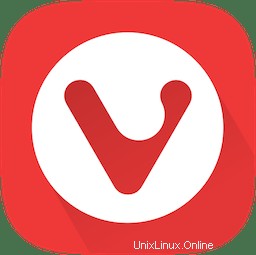
In diesem Artikel haben wir die notwendigen Schritte zur Installation und Konfiguration von Vivaldi auf Ubuntu 18.04 LTS erklärt. Bevor Sie mit diesem Tutorial fortfahren, vergewissern Sie sich, dass Sie als Benutzer mit sudo-Berechtigungen angemeldet sind. Alle Befehle in diesem Tutorial sollten als Nicht-Root-Benutzer ausgeführt werden.
Vivaldi ist ein leiser Instant-Webbrowser. Erstellt und entwickelt von einem ehemaligen Opera-Entwickler, fügt es viele besonders gute Optionen hinzu.
Hauptmerkmale von Vivaldi:
- Schnellwahl, die den Zugriff auf bevorzugte Websites in jedem neuen Tab ermöglicht und das Organisieren bevorzugter Websites in Ordnern ermöglicht.
- Der Browser unterstützt schnelle Textbefehle.
- Eingebautes Tool zum Erstellen von Notizen.
- Seitenbereich mit schnellem Zugriff auf Lesezeichen, Downloads und Notizen.
- Unterstützung für benutzerdefinierte Suchmaschinen.
- Ermöglicht ein Side-by-Side-Browsing mit einem Seitenbereich.
- Tab-Verwaltung.
- Sitzungsverwaltung.
- Ermöglicht die Vorschau geöffneter Tabs.
- Tab-Wechsel.
- Tab-Stapel (Sie können einen Tab auf einen anderen legen, um einen Stapel zu erstellen).
- Stellen Sie geschlossene Tabs oder blockierte Pop-ups aus dem Vivaldi-Papierkorb wieder her.
- Tab-Stack-Tiling (Anzeige gestapelter Tabs in einem Raster oder nebeneinander).
- Mausgesten und Tastaturkürzel.
- Skalierung der Benutzeroberfläche.
- Adaptive Oberflächenfarbe.
Installieren Sie Vivaldi auf Ubuntu
Schritt 1. Bevor Sie mit der Installation eines Pakets auf Ihrem Ubuntu-Server beginnen, empfehlen wir immer, sicherzustellen, dass alle Systempakete aktualisiert sind.
sudo apt update sudo apt upgrade
Schritt 2. Installieren Sie den Vivaldi-Webbrowser.
Wir fügen ein Vivaldi-Repository und einen Schlüsselbund hinzu:
wget -qO- http://repo.vivaldi.com/stable/linux_signing_key.pub | sudo apt-key add - sudo add-apt-repository "deb [arch=i386,amd64] http://repo.vivaldi.com/stable/deb/
Überprüfen Sie abschließend die Updates und installieren Sie den Webbrowser mit dem Befehl:
sudo apt install vivaldi-stable
Schritt 3. Zugriff auf den Vivaldi-Browser.
Sie können den Vivaldi-Browser über die Befehlszeile starten, indem Sie Folgendes ausführen:
vivaldi
Optional, um Vivaldi zu entfernen, tun Sie Folgendes:
sudo apt remove vivaldi*
Das ist alles, was Sie für Vivaldi auf Ubuntu 18.04 Bionic Beaver tun müssen. Ich hoffe, Sie finden diesen schnellen Tipp hilfreich. Wenn Sie Fragen oder Anregungen haben, können Sie unten einen Kommentar hinterlassen.